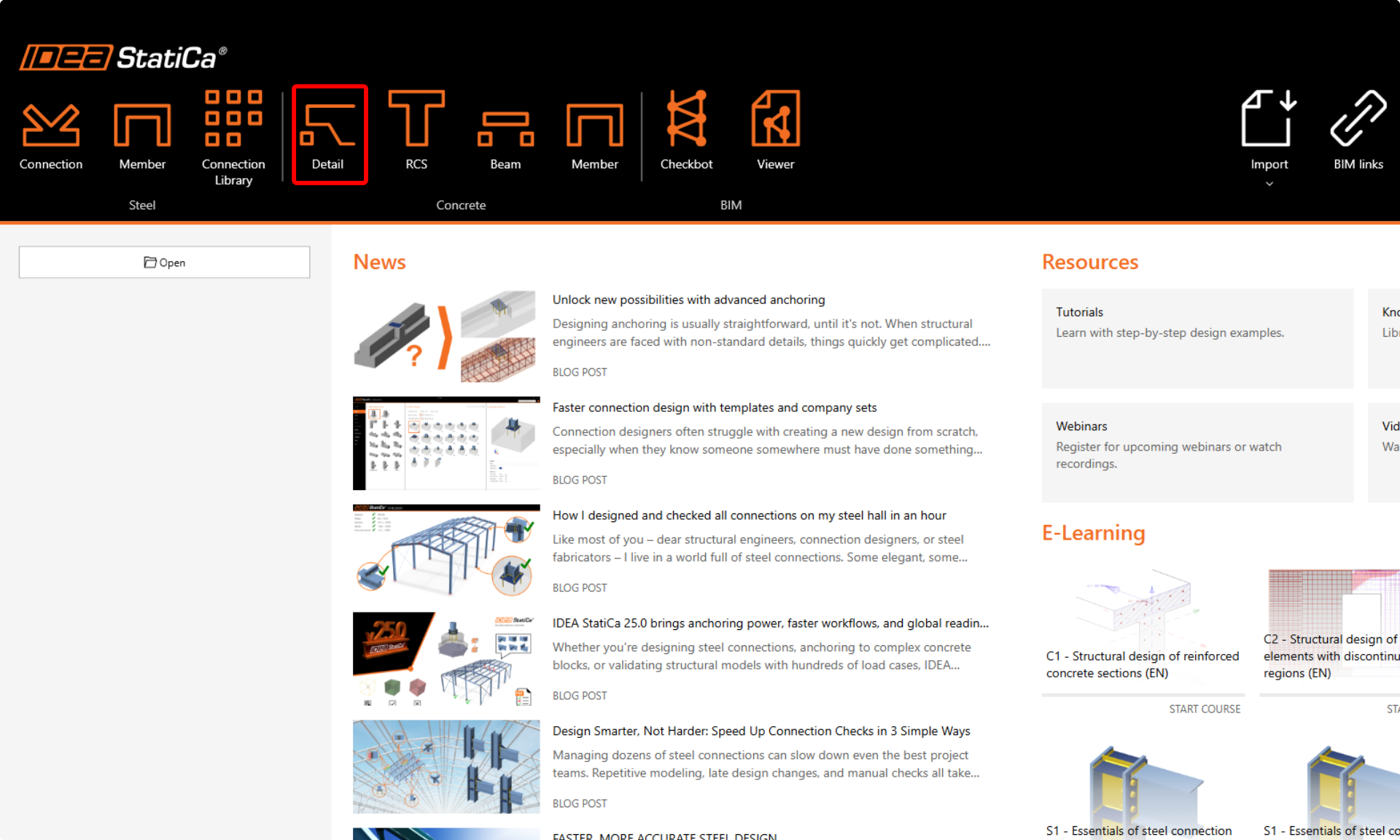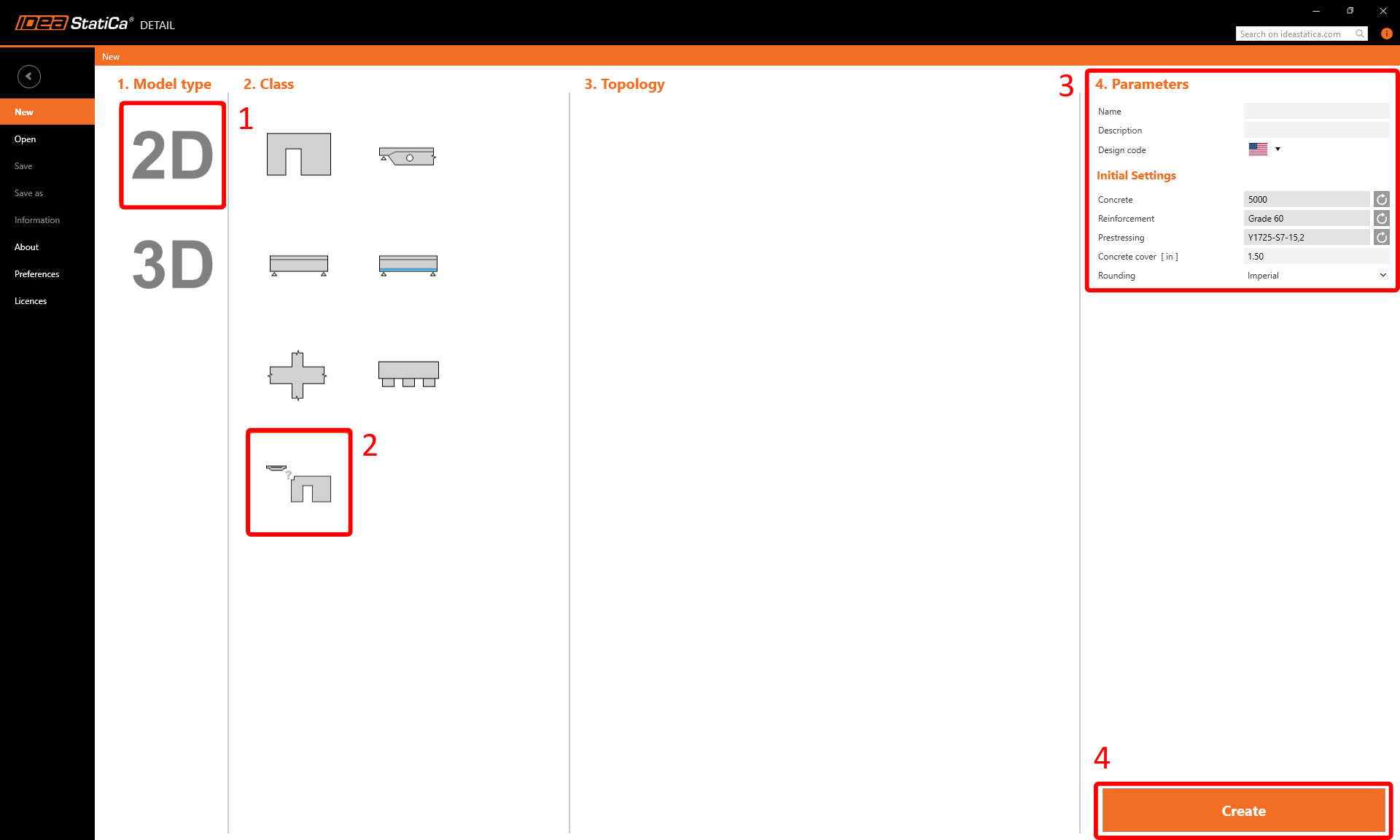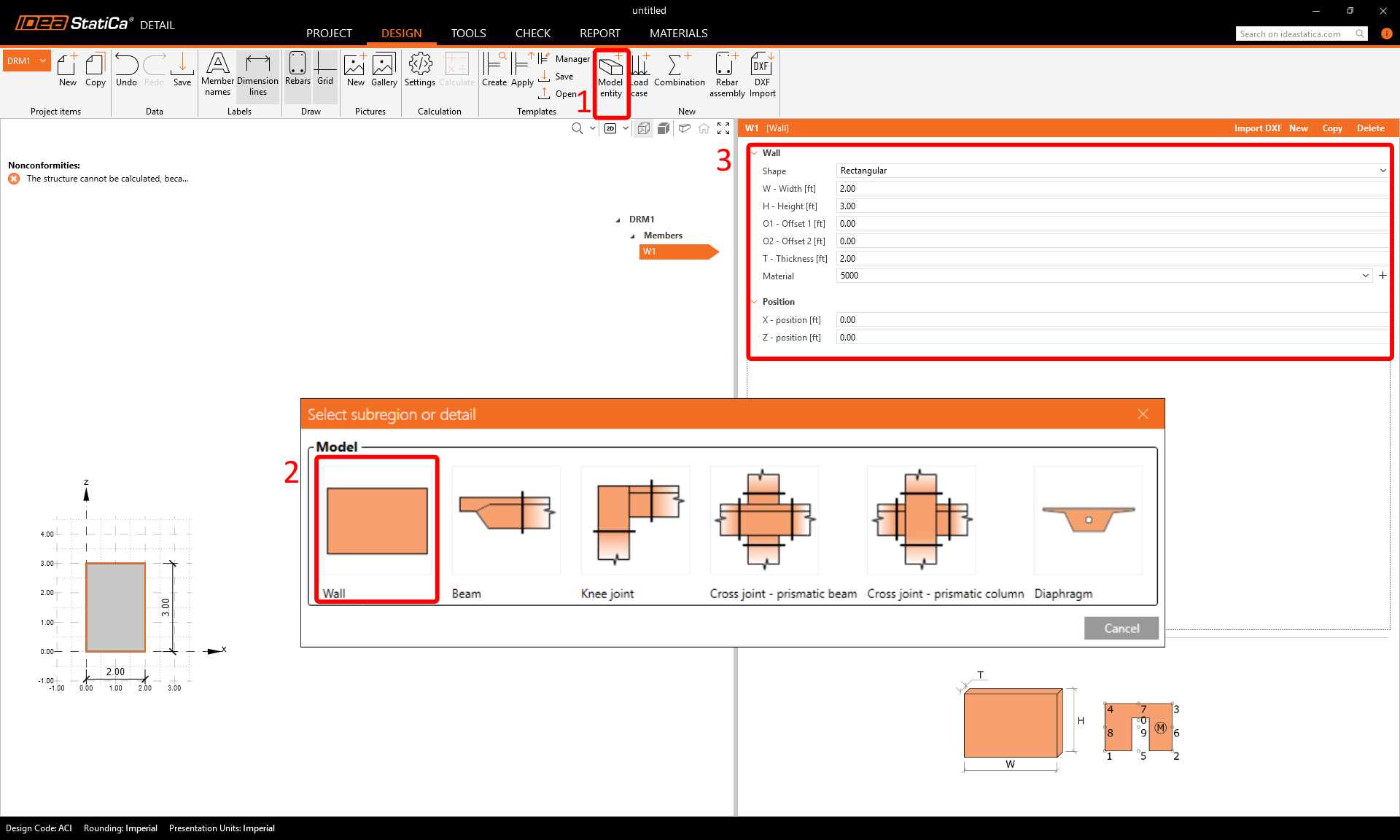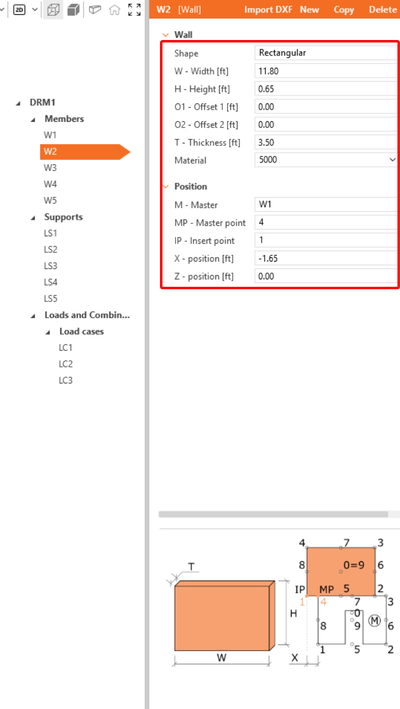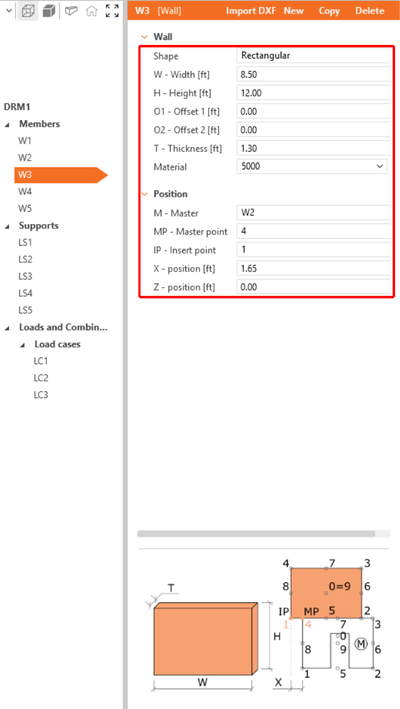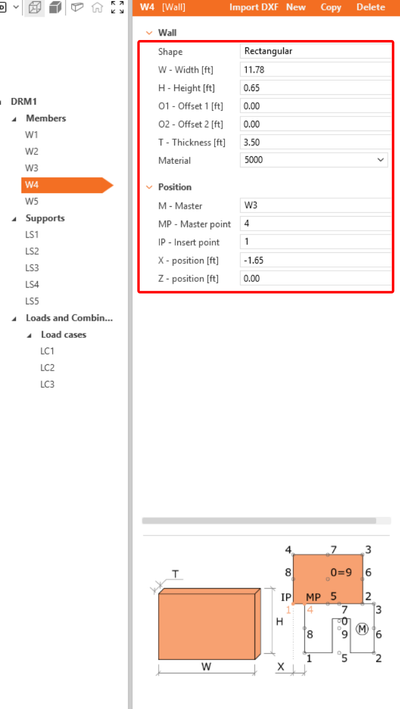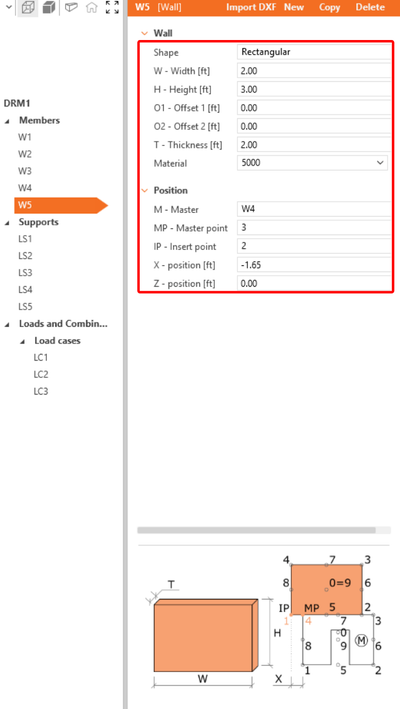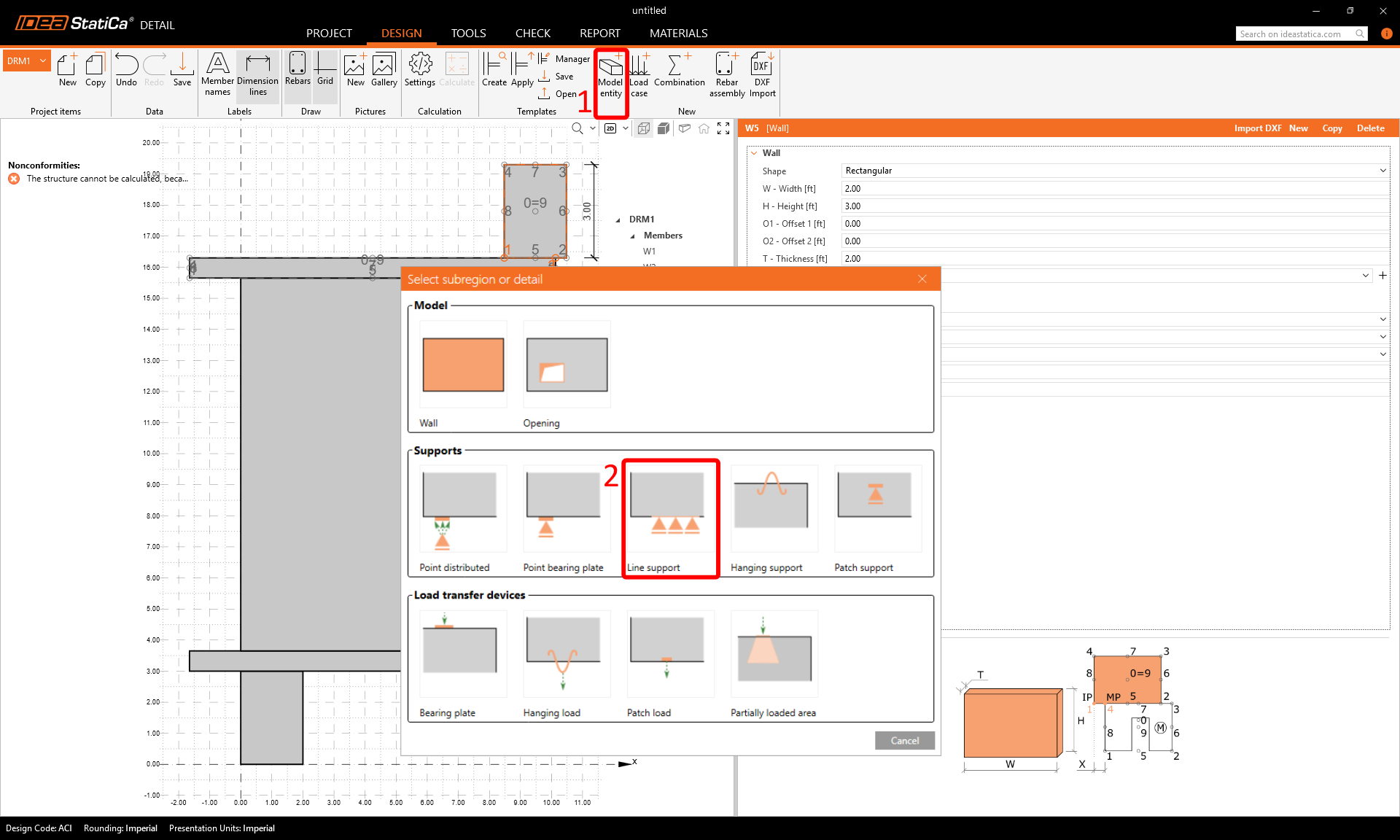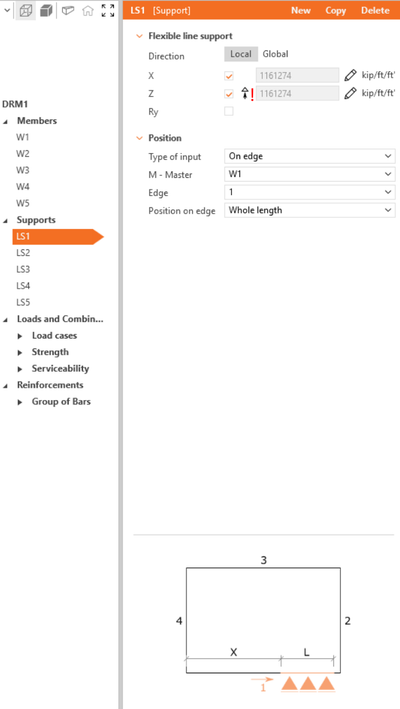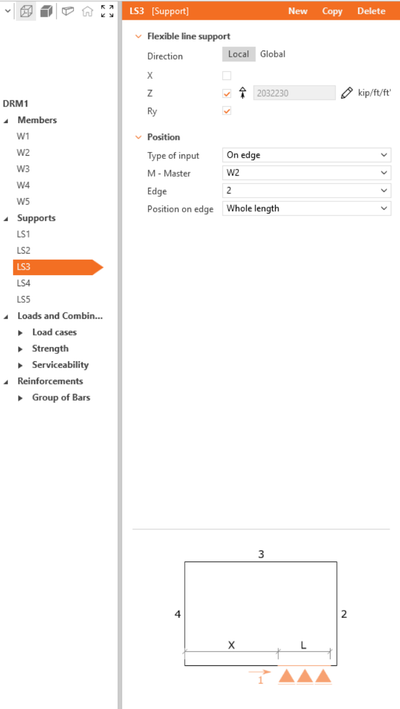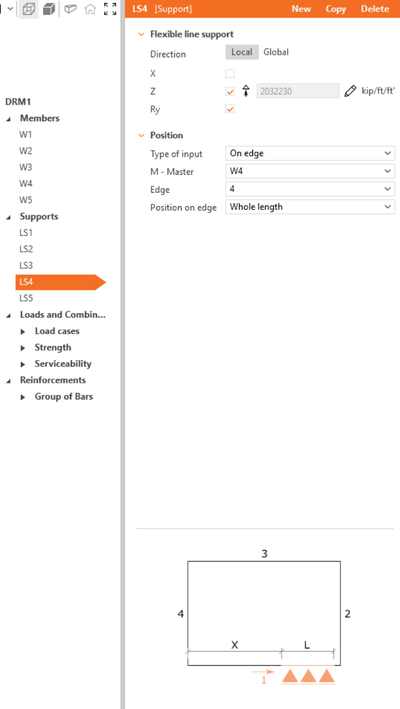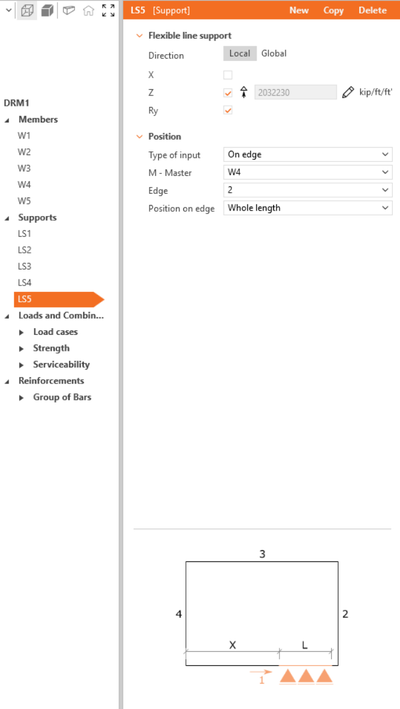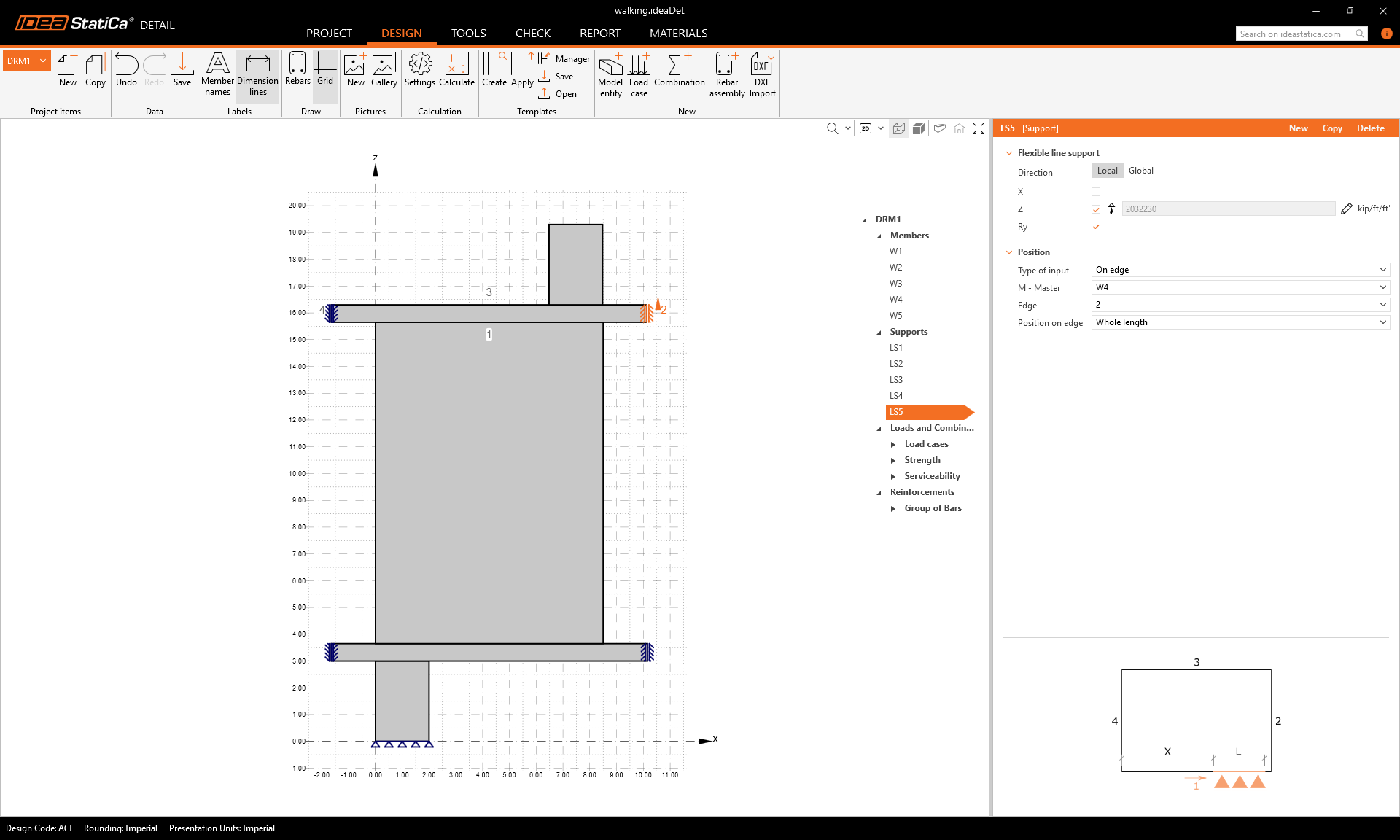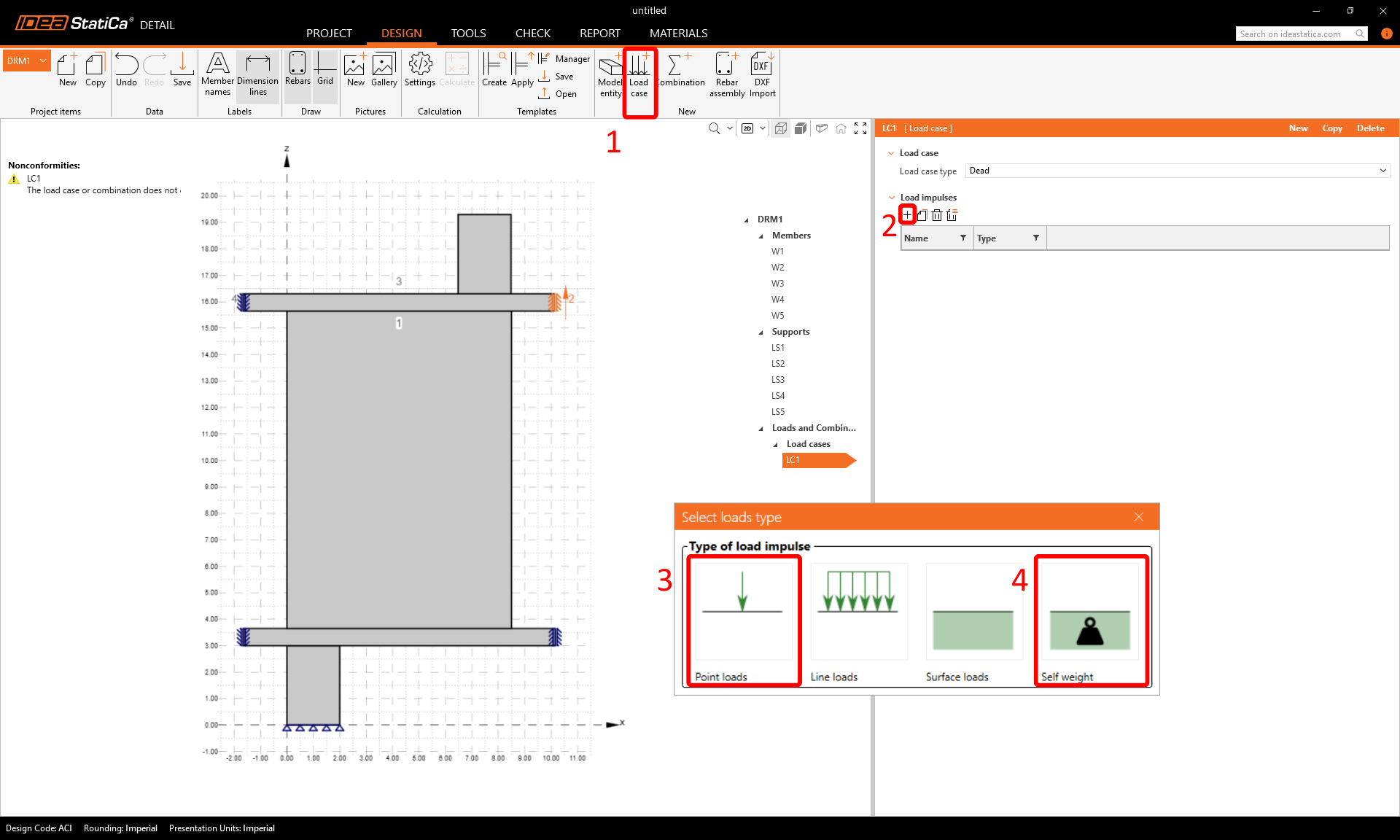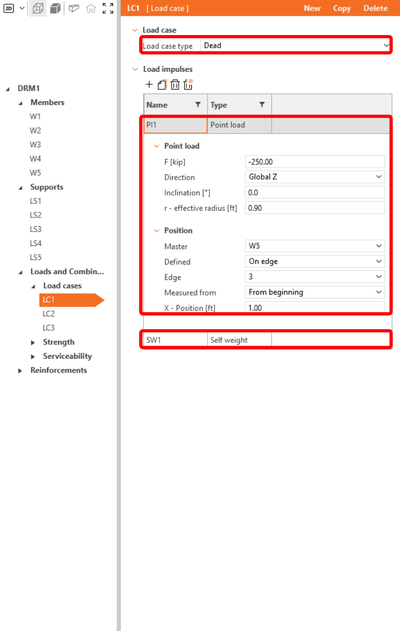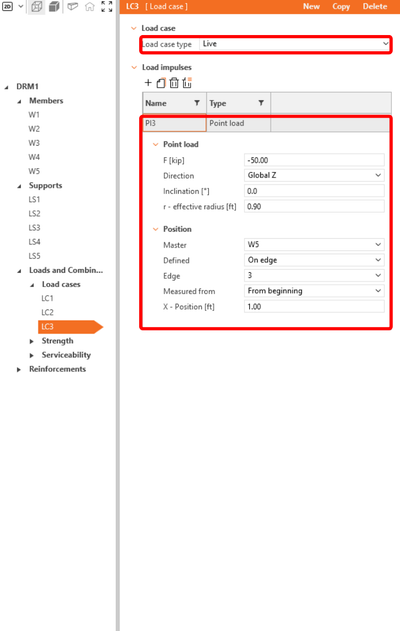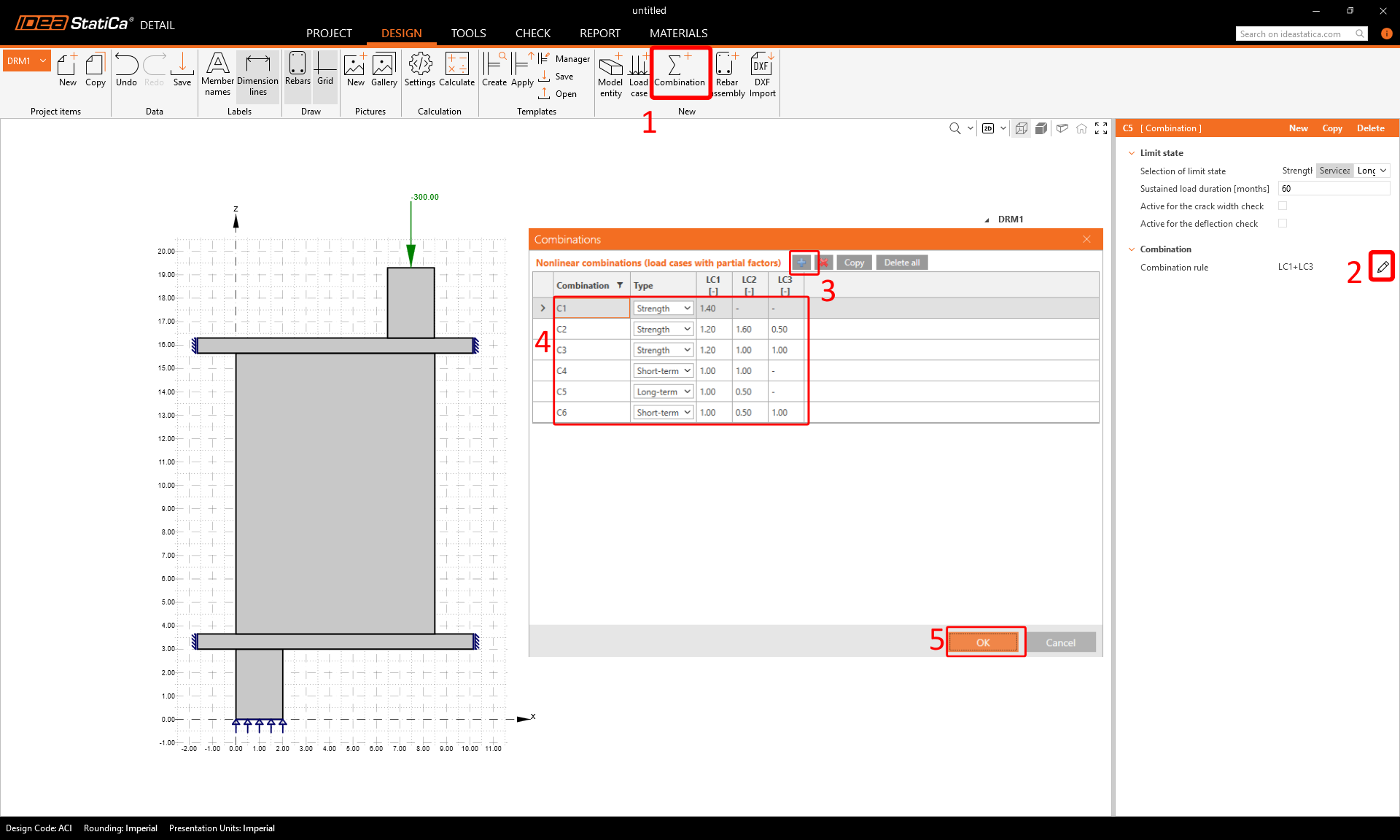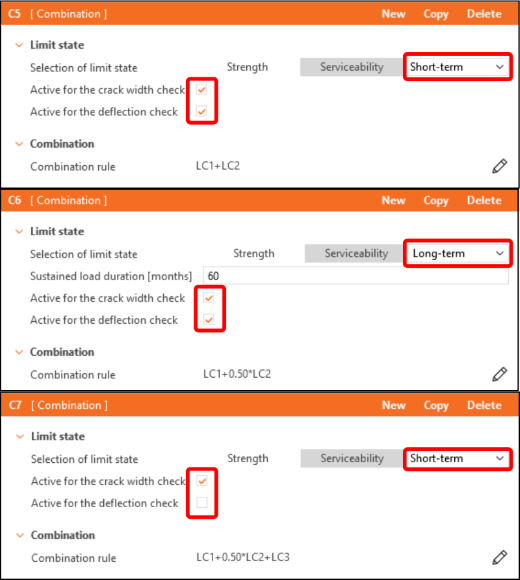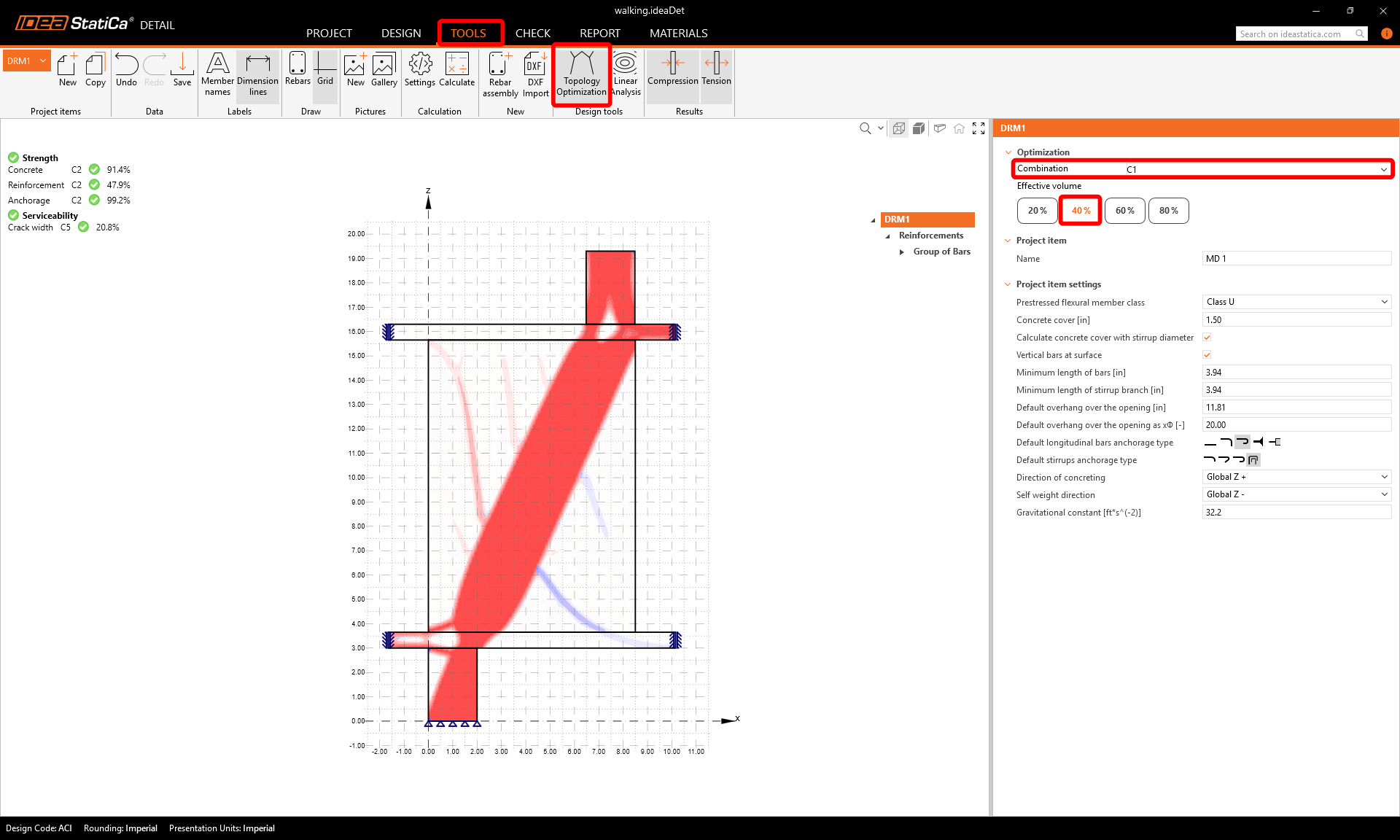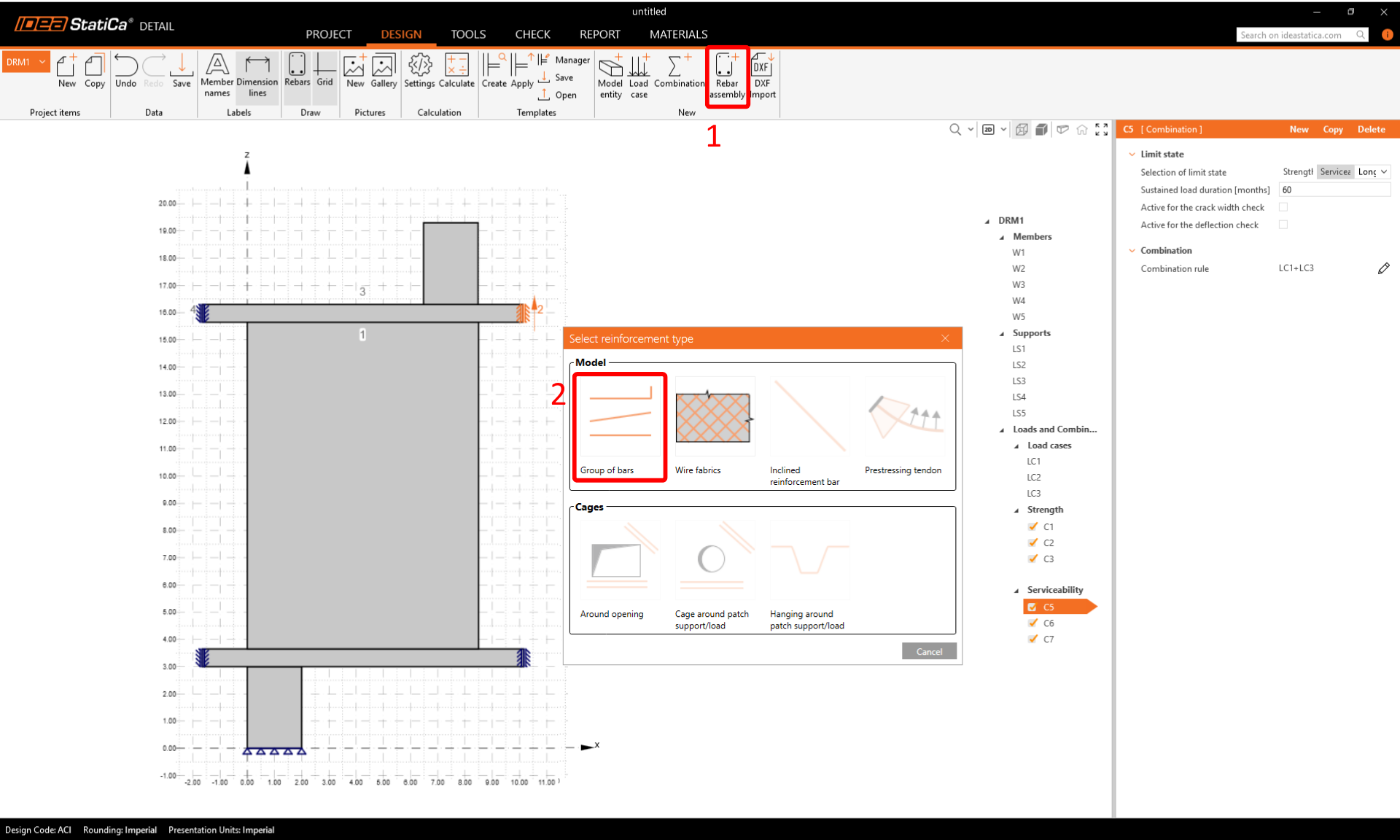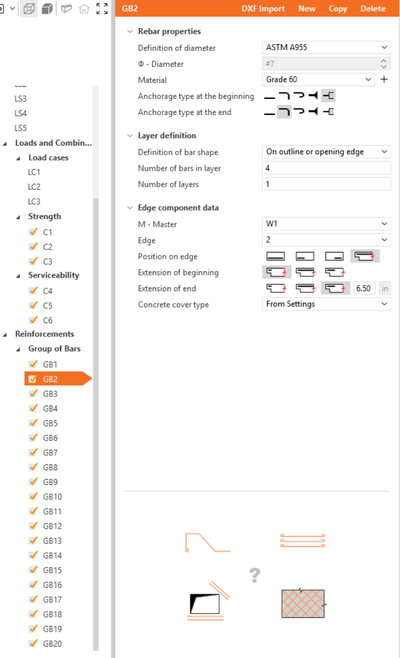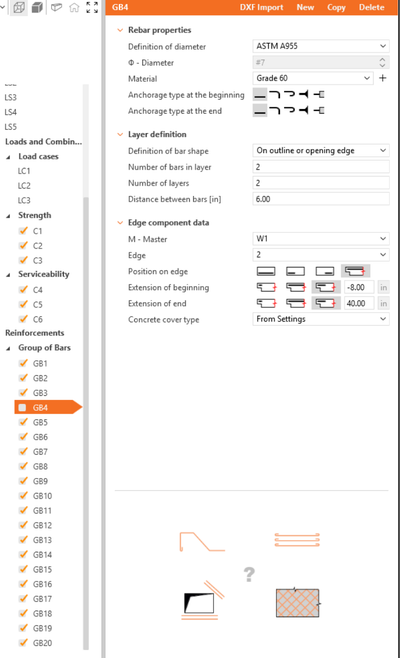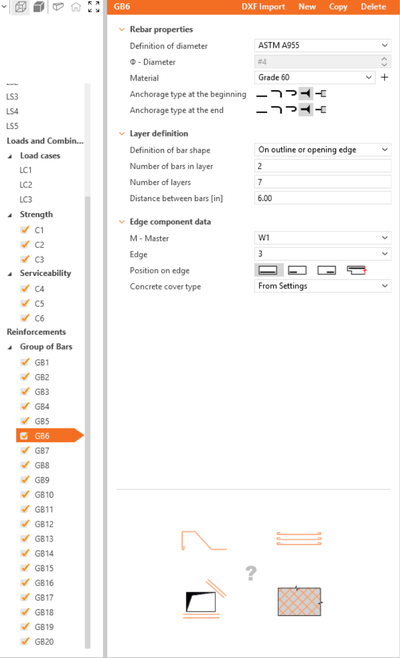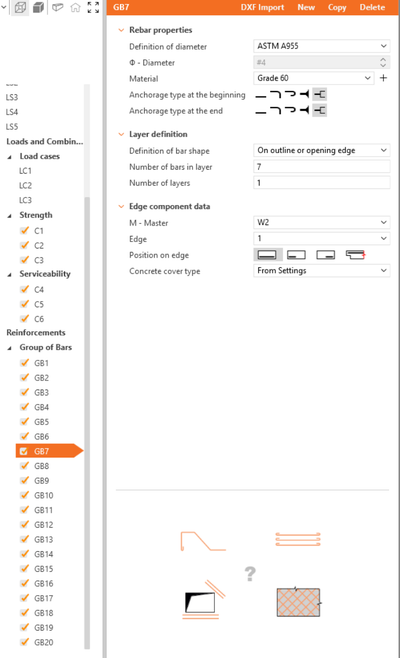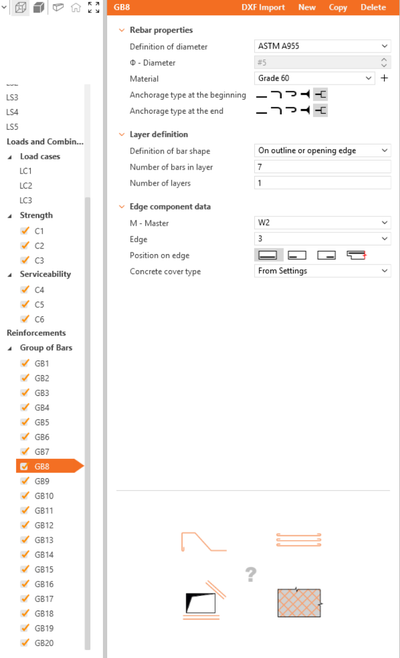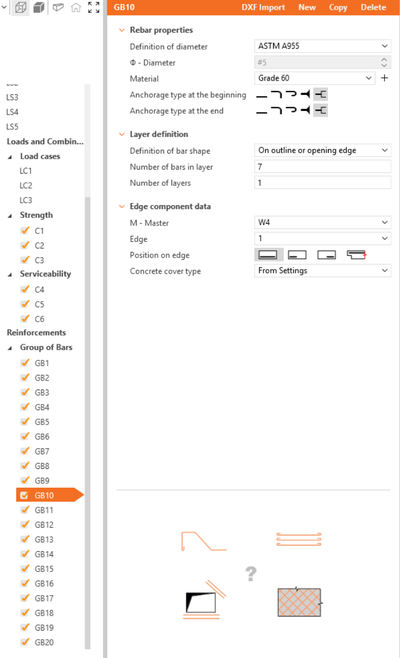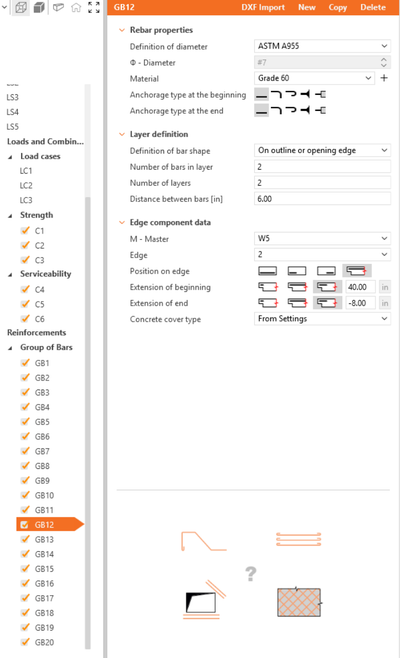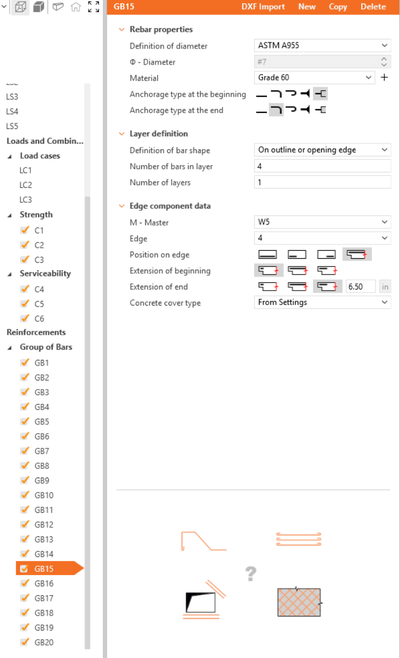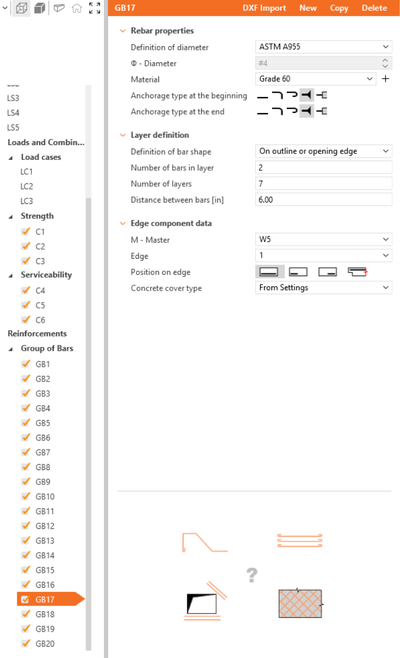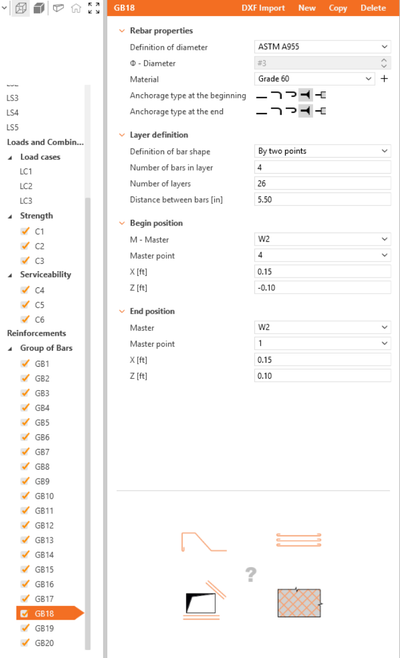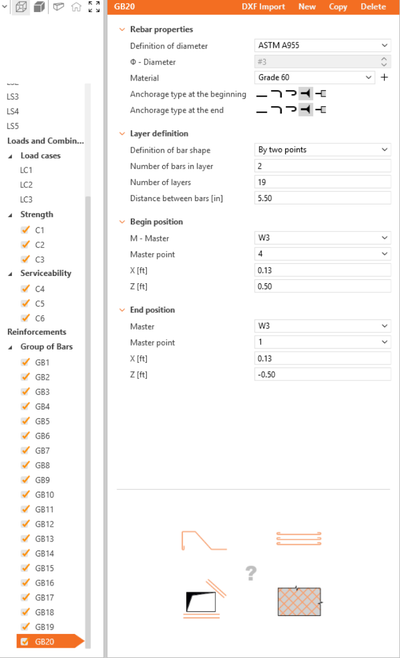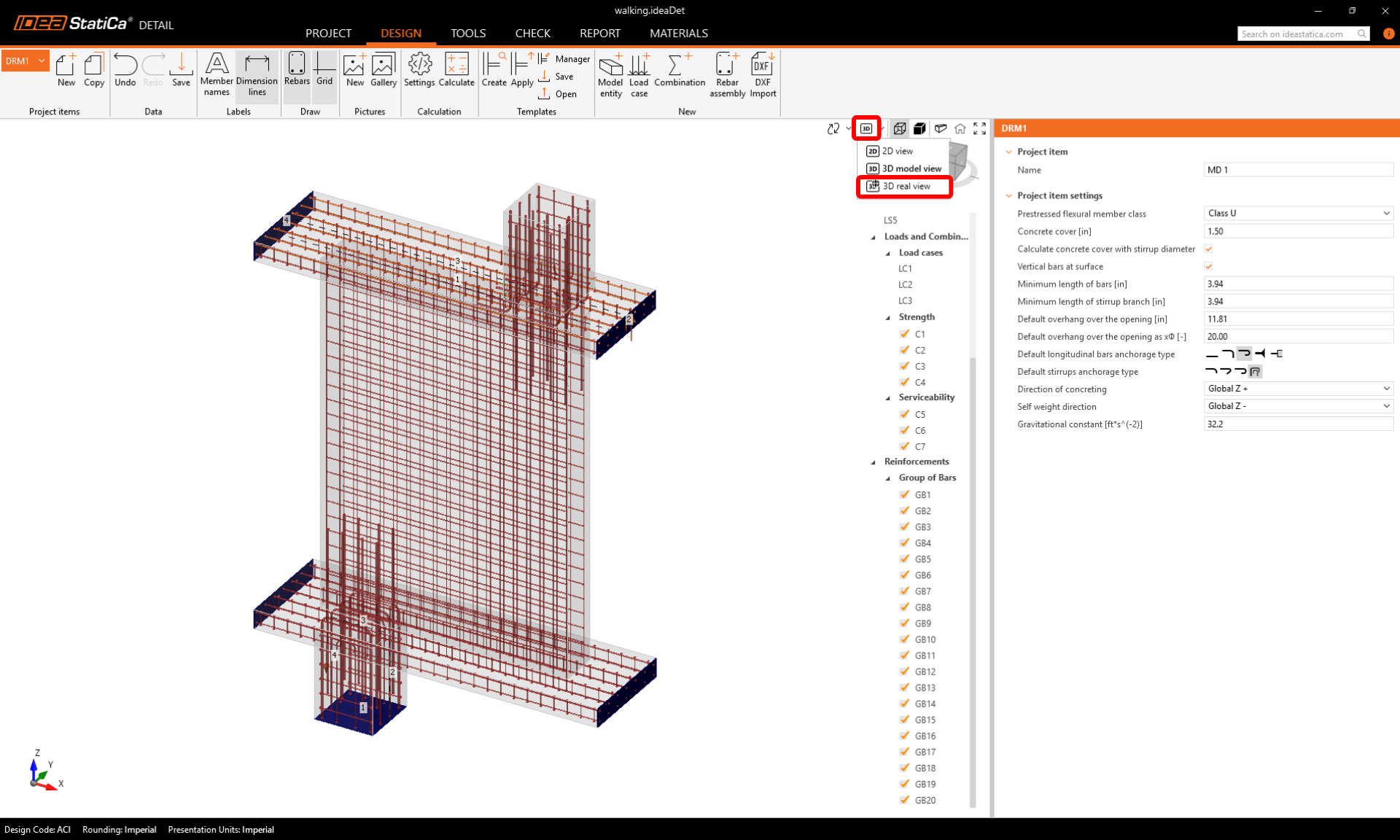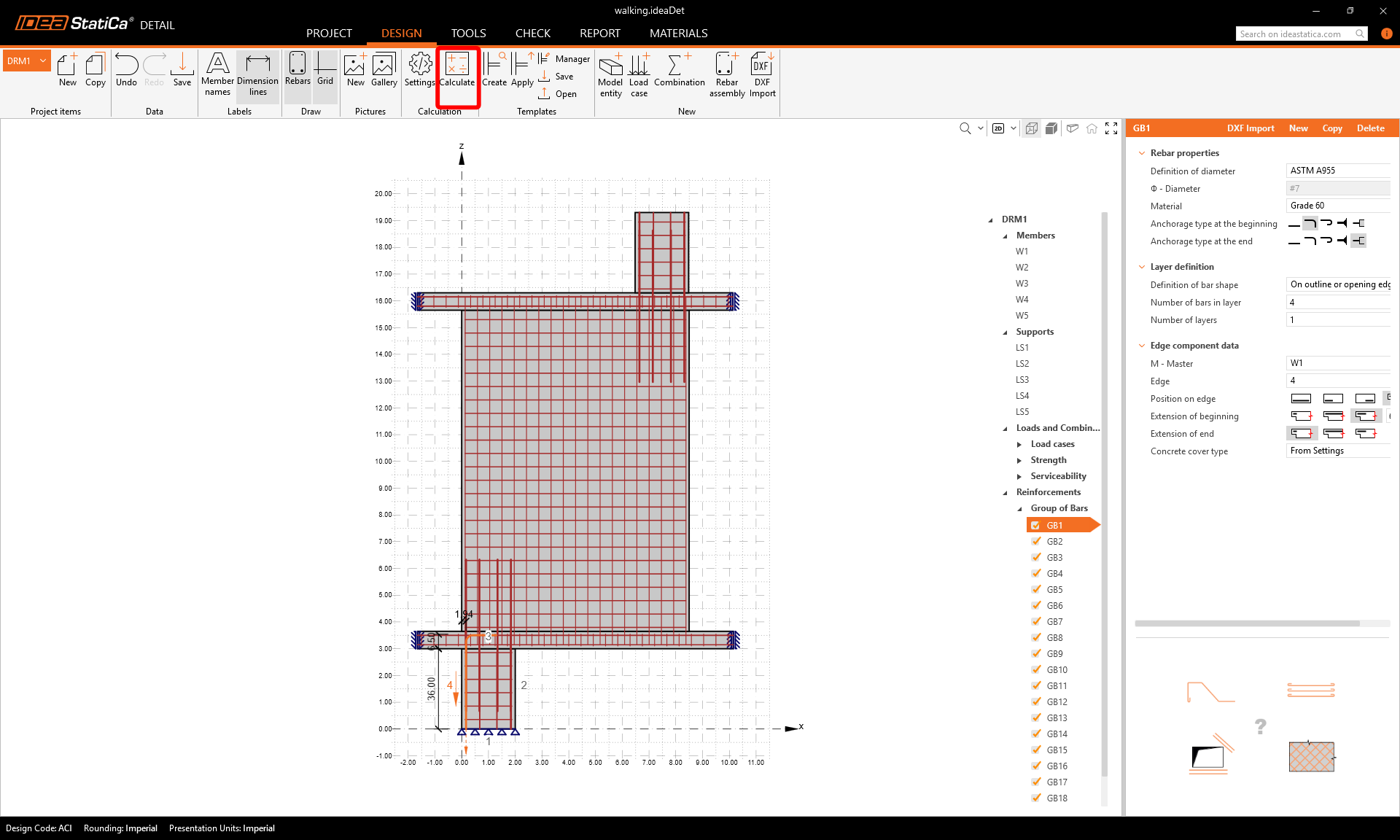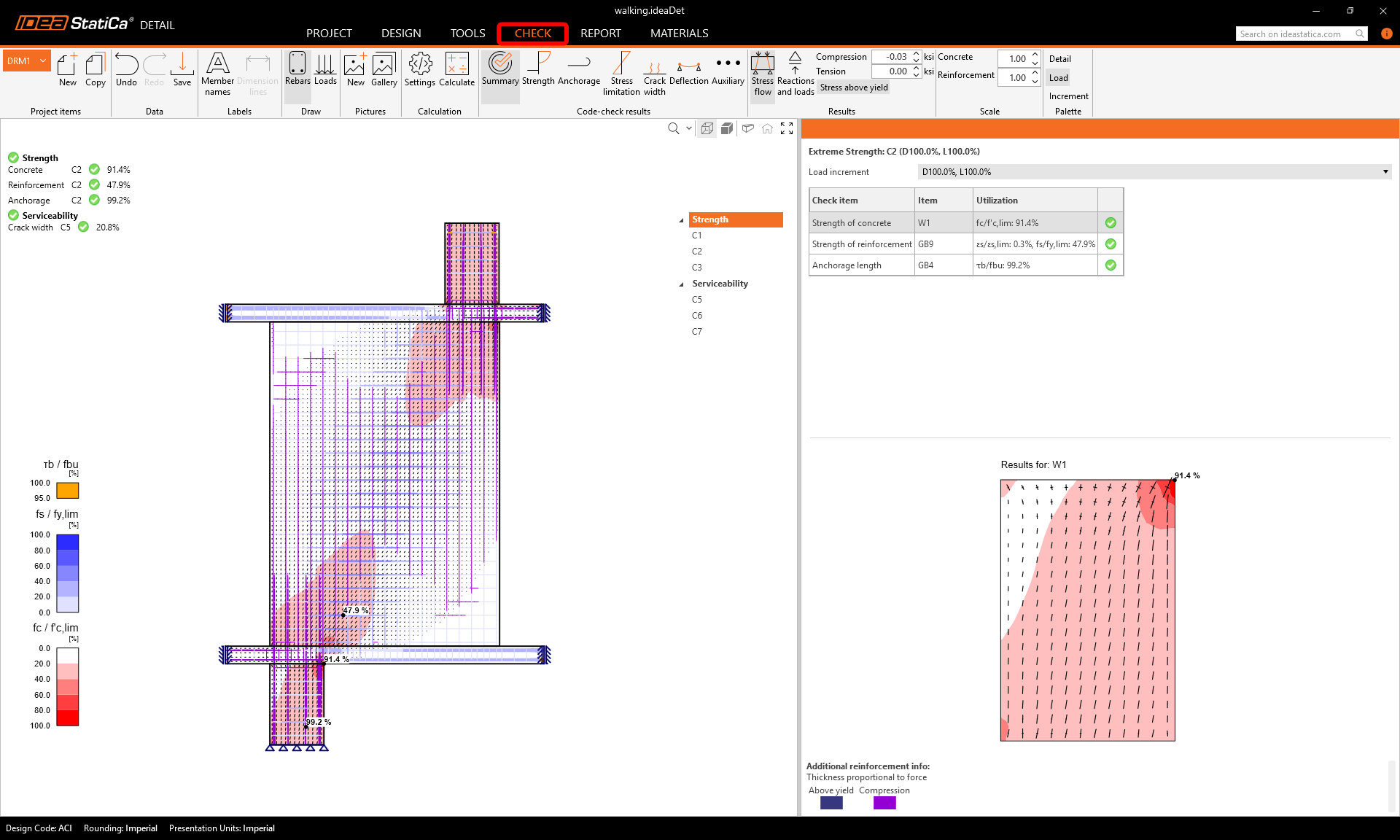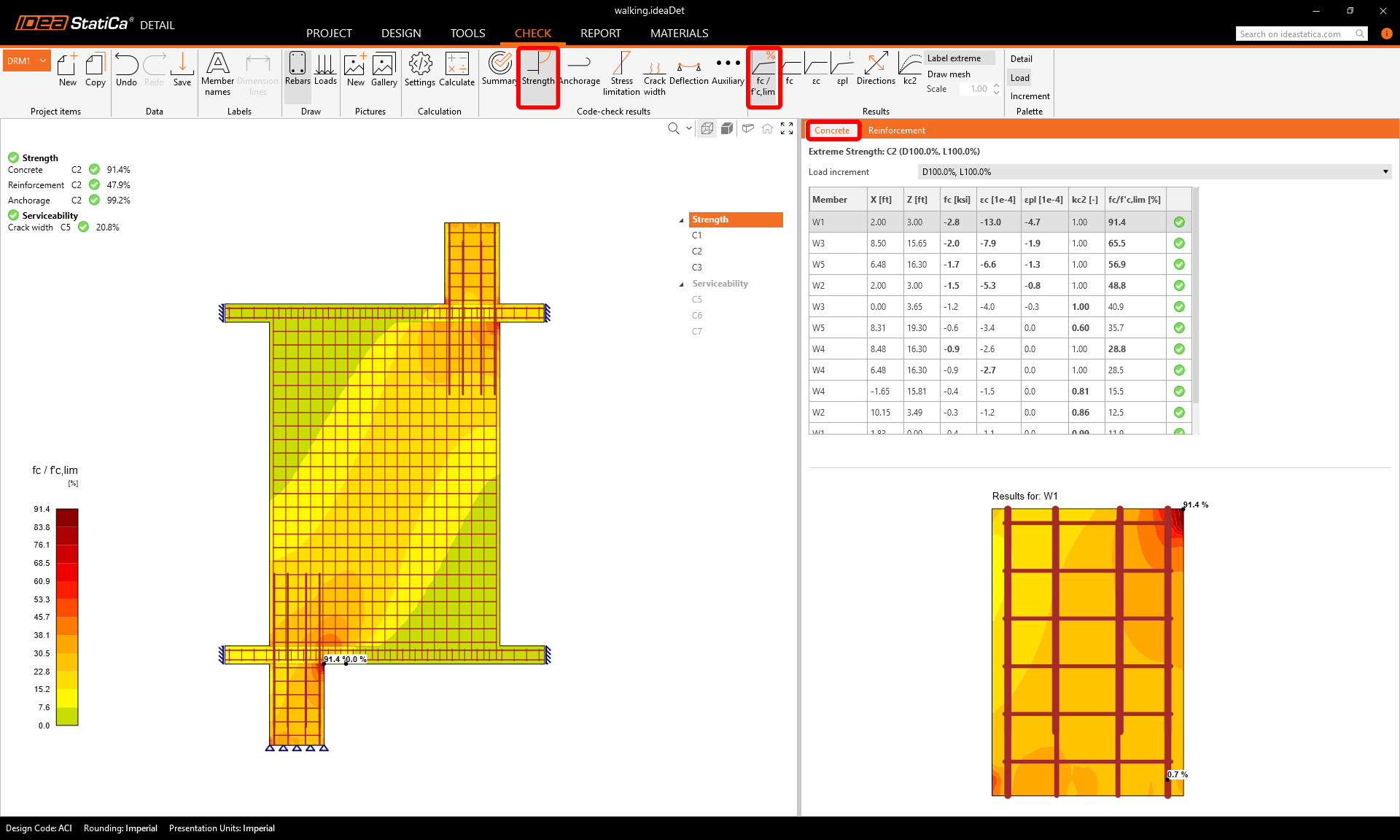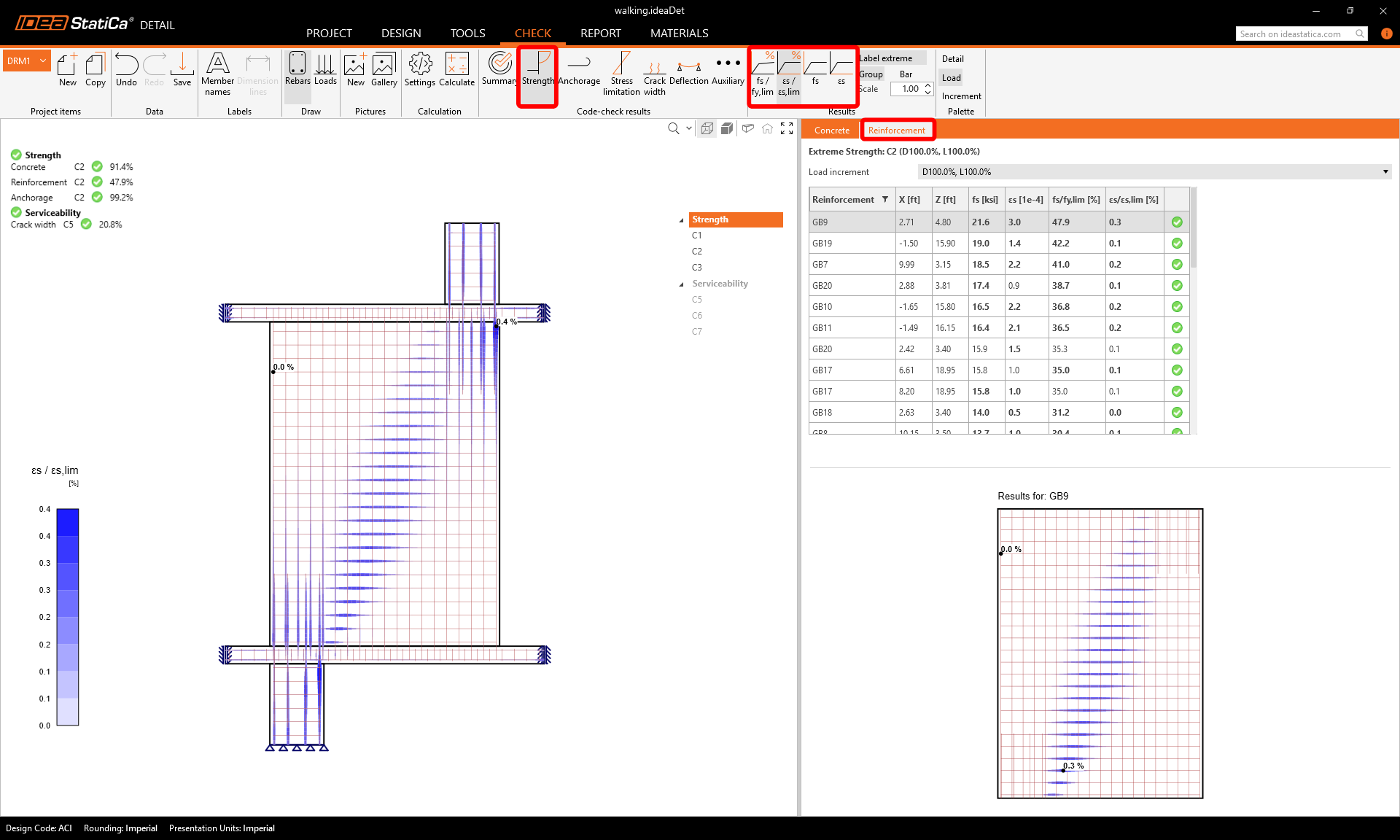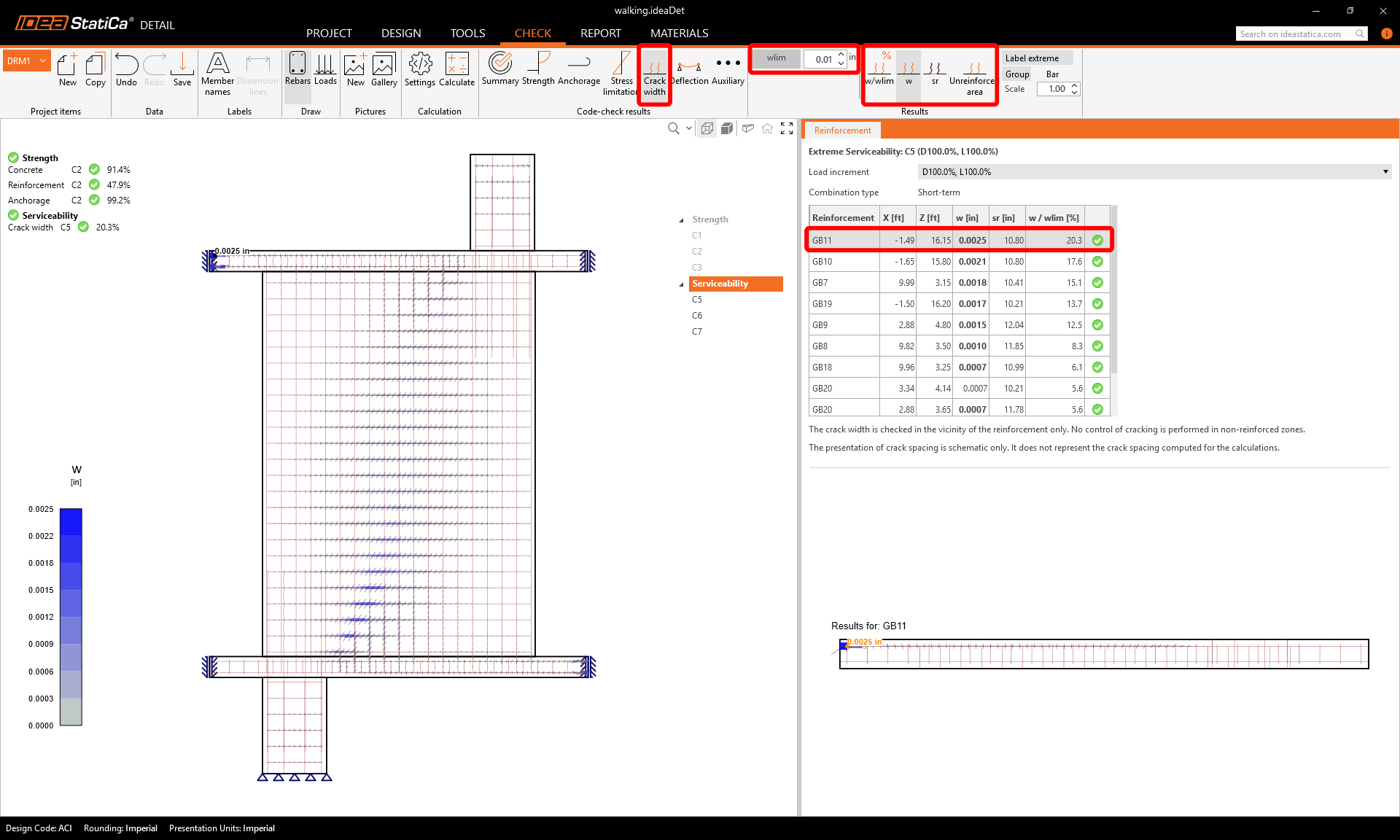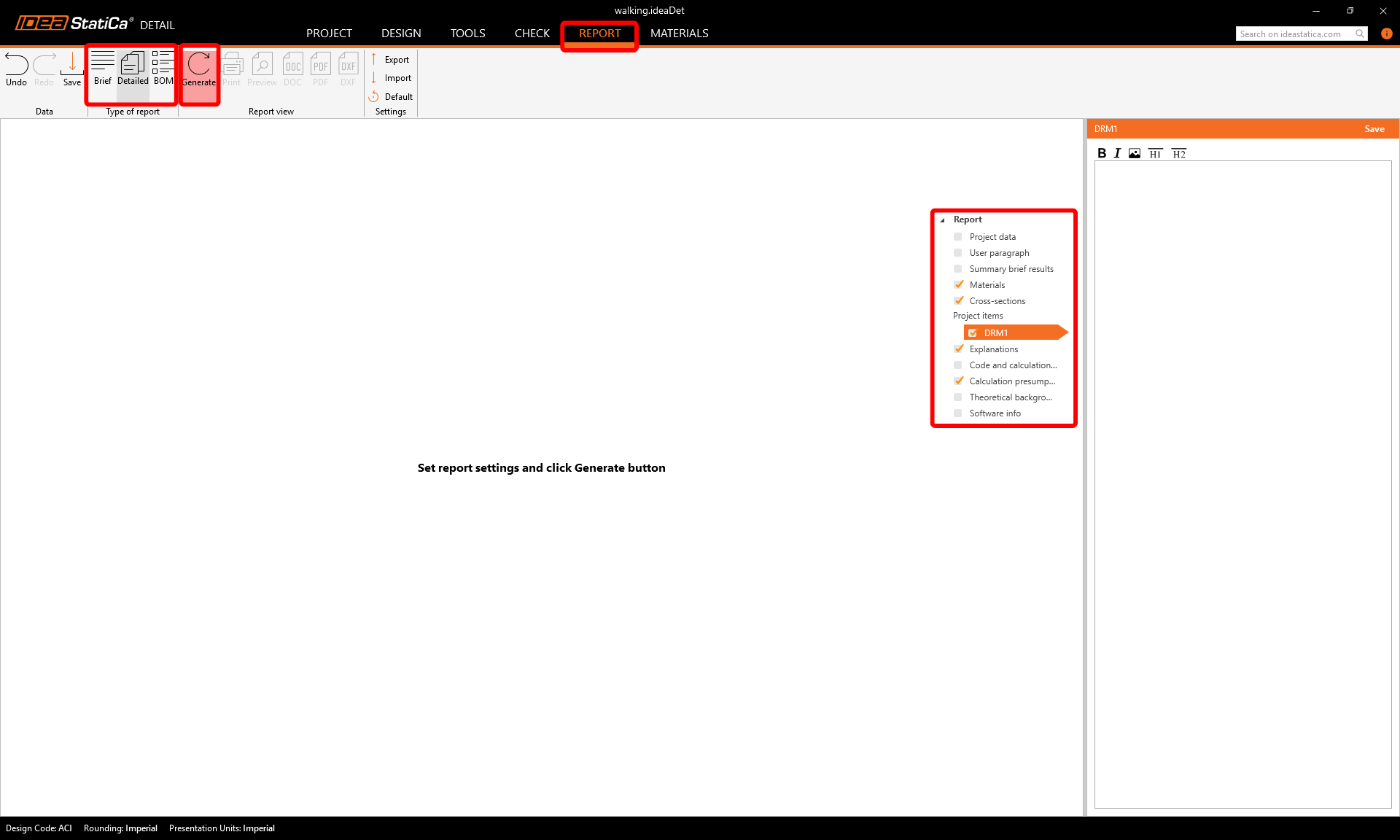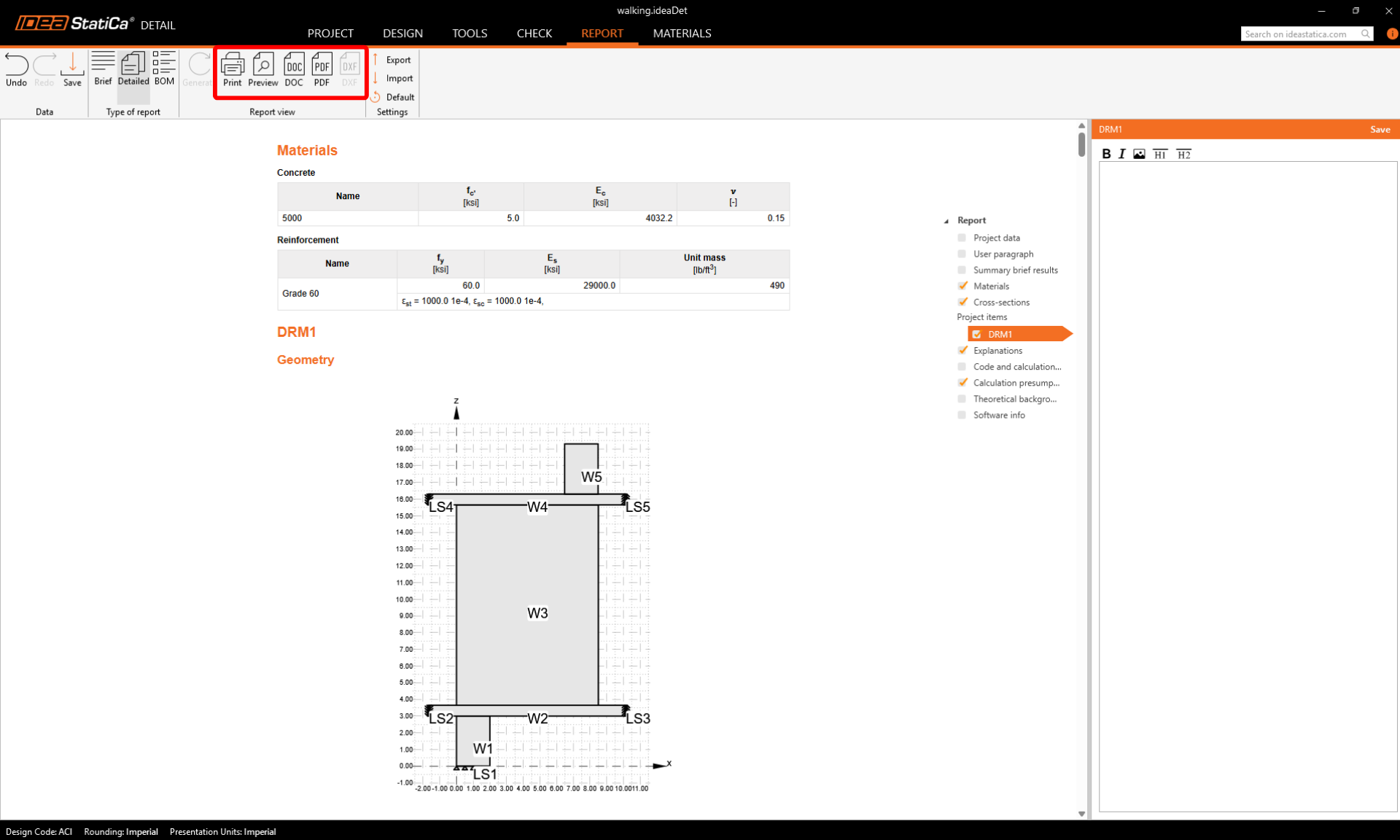Walking column armata (ACI)
1 Avvio di un nuovo progetto
Avviamo l'applicazione IDEA StatiCa Detail (scarica la versione più recente). Nella finestra principale di IDEA StatiCa, apri l'applicazione Detail per avviare un nuovo progetto.
In questa esercitazione, creeremo una colonna di marcia da zero, quindi scegli l'opzione per iniziare senza usare un modello. Tuttavia, i modelli possono essere molto utili per i progetti futuri.
In questa fase si definiscono anche il codice di progettazione (scegliere ACI), la classe e il copriferro del calcestruzzo (usare calcestruzzo 5000 e copriferro 1,50 in). È possibile modificare la scelta del materiale (o aggiungerne un altro) in seguito. Tuttavia, il codice di progetto può essere scelto solo in questa prima fase del progetto.
2 Geometria
L'applicazione Dettaglio si apre con la scheda Progetto selezionata automaticamente. È possibile definire nuovi elementi utilizzando i comandi della barra multifunzione superiore e modificarli nel menu ad albero. Per conoscere meglio l'ambiente dell'applicazione, consultare il seguente articolo - Interfaccia generale dell'applicazione Detail.
Inizieremo con la creazione dei Membrature. Usare la parte inferiore della barra multifunzione superiore per aggiungere una nuova entità modello - Muro. Quindi, modificare le dimensioni e la posizione del muro come mostrato nell'immagine.
Ripetere questa procedura per creare le entità muro aggiuntive W2-W5.
Per completare la geometria, aggiungere i sostegni. Di nuovo, inserire una nuova entità modello, questa volta scegliendo il supporto Linea.
Come per la creazione dei muri, impostare i parametri secondo l'immagine e ripetere per LS2-LS5.
La geometria finale dovrebbe avere questo aspetto:
3 Carichi e combinazioni
Per aggiungere un carico, fare clic su Caso di carico nella barra multifunzione. Viene creato un caso di carico LC1. Utilizzare il pulsante più (+) per inserire un impulso di carico all'interno di questo caso di carico: scegliere Carico concentrato e ripetere l'aggiunta di un altro impulso di carico con Peso proprio. Creare altri due casi di carico LC2 e LC3 con solo impulsi di carico concentrati.
Per poter distinguere gli effetti a breve termine da quelli a lungo termine, assicuratevi di assegnare correttamente i tipi di caso di carico permanente e accidentale e di inserire i valori delle forze puntuali F e le posizioni delle forze puntuali secondo le figure.
Le combinazioni di carico possono essere create dal comando superiore della barra multifunzione Combinazione. Aggiungere sei combinazioni C1-C6, quindi fare clic sull'icona della matita per modificare i fattori di combinazione.
Nell'elenco ad albero, le combinazioni sono suddivise in gruppi di resistenza (C1-C3) e di funzionalità (C4-C6). Per attivare i controlli sull'ampiezza delle fessure o sullo spostamento, selezionare le caselle di controllo corrispondenti nella finestra delle proprietà sotto Combinazioni di funzionalità (C4-C6).
4 Armatura
Il passo successivo consiste nel rinforzare il modello. Per prima cosa, si può passare alla scheda Strumenti e avviare gli strumenti Ottimizzazione della topologia nella progettazione che aiutano a progettare l'armatura (in alternativa, si può usare l'Analisi lineare).
Ora progetta l'armatura. Fare clic sull'armatura nella sezione Nuovo. Selezionare il tipo di armatura Gruppo di barre.
Definire le proprietà di GB1, quindi ripetere l'operazione per GB2-GB20. È anche possibile utilizzare Copia per copiare l'armatura corrente.
Per un controllo finale, tornare alla scheda Progetto e scegliere la Vista 3D reale per ispezionare visivamente l'allineamento delle armature.
5 Calcolo e verifica
Avviare l'analisi facendo clic sul pulsante Calcola nella barra multifunzione.
Il modello di analisi viene generato automaticamente. Spostarsi su Verifica. A sinistra si possono vedere i risultati complessivi, come l'utilizzo dei materiali.
Per esaminare i controlli dettagliati di ciascun componente, iniziare da Forza. Verranno mostrati controlli concreti come l'utilizzo delle sollecitazioni, la direzione delle sollecitazioni principali e delle deformazioni, che possono essere attivati nel nastro. Inoltre, è possibile cambiare la direzione e la scala delle sollecitazioni.
Per ottenere risultati dettagliati sulle armature, è necessario passare alla scheda Armatura. Questo cambierà le icone della barra multifunzione e srotolerà la tabella dei risultati. È possibile visualizzare i risultati delle deformazioni e delle sollecitazioni in ogni barra e il loro utilizzo.
Passiamo alla verifica della limitazione delle fessure . Oltre alle icone per passare da un risultato all'altro, nella barra multifunzione sono presenti impostazioni per specificare il valore limite.
6 Stampa della relazione
Ora è il momento di stampare un rapporto dei calcoli effettuati. Accedere alla scheda Relazione. È possibile scegliere il tipo di rapporto Breve o Dettagliato e regolare ulteriormente il rapporto in base alle proprie esigenze nel menu ad albero. Selezionare le opzioni preferite e premere Genera nella barra multifunzione superiore.
Il report viene generato e può essere salvato in formato PDF o esportato in un file Microsoft Word aperto.
È stata progettata, ottimizzata e controllata dal codice la colonna di camminata rinforzata.